El movimiento y la electricidad generan calor, y todo mide el calor de diferentes maneras. Los automóviles tienen un medidor de temperatura en el salpicadero para que el conductor sepa cuándo el motor está demasiado caliente para funcionar correctamente. Desafortunadamente, un indicador de sobrecalentamiento no se incluye automáticamente en la mayoría de las computadoras. El ruido adicional y las velocidades de procesamiento más lentas pueden ser síntomas de un sobrecalentamiento de la unidad central de procesamiento (CPU), pero no hay una luz roja intermitente que le indique que se detenga y revise debajo del capó en sentido figurado. Afortunadamente, existe software gratuito que puede ayudarlo a verificar y monitorear la temperatura de su CPU.
¿Por qué comprobar la temperatura de la CPU?
Comprobar la temperatura de la CPU es parte de la supervisión del estado de su PC. Las temperaturas excesivamente altas, como en el caso de los seres humanos, son un síntoma de un problema más profundo y a veces crítico. Un ejemplo de esto puede ser que un componente no sea compatible con otro componente. Las computadoras también pueden calentarse demasiado debido a los malos hábitos de mantenimiento, como no manejar el polvo, colocar elementos en la parte superior de la computadora o sobre las rejillas de ventilación, o en el caso de una computadora portátil, usarla mientras está sentada en una manta o almohada. El sobrecalentamiento puede dañar los componentes internos sin posibilidad de reparación o acortar la vida útil de esas piezas.
Monitor de hardware abierto, monitor HW u otro software de monitoreo de hardware descargable es especialmente útil para usar mientras juega o empuja su computadora un poco más. Por ejemplo, puede abrir Spotify y reproducir un podcast, ingresar una llamada a Discord y, a continuación, abrir su juego competitivo favorito. Mientras juegas y escuchas, sigue revisando las temperaturas y aprenderás un poco más sobre los límites de tu PC.
Al conducir el coche cuesta arriba, comprobar las revoluciones por milla en el salpicadero puede ser útil. Aunque está bien subir a cuatro, cinco o incluso 6,000 RPM, no querrá empujar su automóvil repetidamente con tanta fuerza durante demasiado tiempo. Lo mismo se puede decir de las temperaturas de su PC. Idealmente, las temperaturas duraderas o de larga duración no deben exceder las temperaturas máximas de los componentes. Para garantizar mejor que los componentes no se sobrecalienten, busque los límites térmicos o las temperaturas máximas de los componentes de su PC y CPU, y evalúe las temperaturas de su sistema en función de esos números.
Formas de comprobar la temperatura de su PC
Monitor de hardware abierto
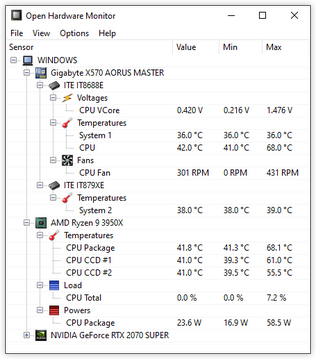
Una vez descargado, simplemente escriba «Open Hardware Monitor» en la barra de búsqueda de Windows en la esquina inferior izquierda de la pantalla para abrir el programa. Como se muestra arriba, el software mostrará tres categorías: Valor, Mínimo y Máximo. Estos indican las temperaturas actuales, la temperatura de funcionamiento mínima y la temperatura de funcionamiento máxima, respectivamente.
HWMonitor
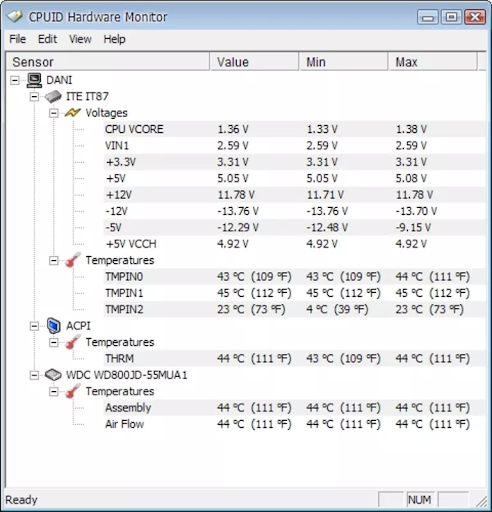
Al igual que el Monitor de hardware abierto, puede acceder a la información sobre la temperatura de su computadora escribiendo «HWMonitor» en la barra de búsqueda de Windows en la esquina inferior izquierda de la pantalla. Aparecerá una ventana con la información que se muestra en la imagen de arriba, incluidas las mismas tres categorías: Valor, Mínimo y Máximo. El valor indica la temperatura actual, Min es la temperatura de funcionamiento mínima y Max es la temperatura de funcionamiento máxima.
Al igual que con cualquier máquina, las computadoras requieren mantenimiento y monitoreo para que puedan funcionar a su máximo potencial y vivir una larga vida útil. Hay muchas opciones de software disponibles para ayudar a verificar la temperatura de su CPU, y estas son solo un par de las opciones más confiables disponibles. Si está buscando algo más avanzado, programas como MSI Afterburner también son una opción. El Afterburner MSI le permite controlar la temperatura de la CPU y le ayuda a realizar funciones más avanzadas, como ajustar las curvas del ventilador y el hardware de overclocking, como la GPU.